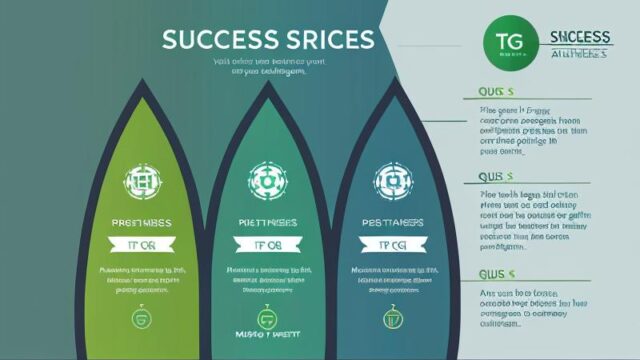AI画像編集ツール最新比較:Photoshop AI・Luminar・Topaz Labs

はじめに
写真編集の世界にAIが本格的に導入され、従来は高度なスキルが必要だった作業が驚くほど簡単になりました。空の置き換え、ノイズ除去、被写体の切り抜きなど、かつては数十分かかっていた作業が数秒で完了する時代が到来しています。
しかし、AI画像編集ツールは数多く存在し、それぞれ得意分野や価格帯が異なります。「どのツールを選べばいいのか分からない」「高額なツールに投資する価値はあるのか」といった疑問を持つクリエイターも多いのではないでしょうか。
本記事では、2024年現在の主要AI画像編集ツール「Photoshop AI(Adobe)」「Luminar(Skylum)」「Topaz Labs製品群」を徹底比較します。料金、機能、性能、使いやすさを多角的に分析し、あなたに最適なツールを見つける手助けとなれば幸いです。
結論:用途別おすすめツール早見表
まず結論から。各ツールの特徴を一目で把握できるよう、用途別のおすすめツールをまとめました。
| 用途・重視ポイント | おすすめツール | 理由 |
|---|---|---|
| 総合力・プロ仕様 | Photoshop AI | 業界標準、機能の幅広さ、他Adobe製品との連携 |
| ポートレート写真 | Luminar Neo | 人物補正AI、スキンレタッチの自然さ |
| 風景写真 | Luminar Neo | 空の置き換え、光の調整の自然さ |
| ノイズ除去・画質向上 | Topaz Photo AI | 最高レベルのノイズ除去、解像度アップスケーリング |
| 動画の高画質化 | Topaz Video AI | 動画専門、フレーム補間、アップスケーリング |
| コスパ重視 | Luminar Neo | 買い切り可能、サブスク料金も手頃 |
| 初心者向け | Luminar Neo | 直感的なUI、プリセット豊富 |
| Mac/iPad統合 | Photoshop AI | Apple Siliconネイティブ対応、iPad版との同期 |
それでは、各ツールの詳細を見ていきましょう。
Photoshop AI(Adobe Creative Cloud)の詳細レビュー

基本情報
開発元: Adobe Systems
価格体系:
– Photography プラン: $9.99/月(Lightroom含む)
– 単体プラン: $22.99/月
– Creative Cloud コンプリート: $59.99/月(全Adobe製品)
対応OS: Windows 10/11、macOS 11.0以降
無料体験: 7日間
価格は変動する可能性があります。最新の価格は公式サイトでご確認ください。
主要AI機能
1. 生成塗りつぶし(Generative Fill)
Photoshopの最新AI機能の目玉です。画像の一部を選択してテキストプロンプトを入力するだけで、その部分を生成AIが描き直します。背景の拡張、不要なオブジェクトの削除、新しい要素の追加などが驚くほど自然に行えます。
- 精度: 非常に高い(ただしプロンプトの工夫が必要)
- 処理速度: 5〜15秒程度
- 実用性: ★★★★★(商業利用にも十分)
2. ニューラルフィルター
AI技術を活用した各種フィルター群:
– スマートポートレート(表情変更、年齢調整、視線変更)
– 肌をスムーズに(自然なレタッチ)
– スタイルの変換(他の画像のスタイルを適用)
– カラリゼーション(白黒写真の自動着色)
3. 被写体の選択
ワンクリックで被写体を正確に選択。複雑な髪の毛や半透明のオブジェクトも高精度で検出します。
4. 空の置き換え
風景写真の空を自然に別の空と置き換え。照明や色調も自動調整されます。
強みと弱み
強み:
– 業界標準ツールとしての信頼性と実績
– 他のAdobe製品(Lightroom、Illustrator、Premiere Pro等)との緊密な連携
– 豊富なチュートリアルとコミュニティ
– 定期的な機能アップデート
– 商業利用に問題なし
弱み:
– 学習曲線が急(初心者には複雑)
– サブスクリプション必須(買い切り不可)
– 単体プランは比較的高額
– 一部AI機能はクラウド処理のため通信環境が必要
向いている人
- プロのフォトグラファー、デザイナー
- 既にAdobe製品を使用している人
- 総合的な編集能力を求める人
- 商業プロジェクトに利用したい人
Luminar Neo(Skylum)の詳細レビュー
基本情報
開発元: Skylum Software
価格体系:
– サブスクリプション: $11.99/月、$119/年
– 買い切り版: $199(アップデート1年間含む)
対応OS: Windows 10/11、macOS 10.15以降
無料体験: 7日間
価格は変動する可能性があります。最新の価格は公式サイトでご確認ください。
主要AI機能
1. スカイAI
空の置き換え機能の中では最も自然な仕上がりを実現。季節、時間帯、天候に合わせた空のプリセットが50種類以上用意されています。水面への反射も自動で追加されるため、湖や海の風景写真でも違和感がありません。
2. ポートレートボケAI
人物写真の背景を自然にぼかす機能。被写界深度をシミュレートし、まるで高級レンズで撮影したような効果を後から追加できます。
3. フェイスAI & スキンAI
人物の顔を自動検出し、肌のレタッチ、目の強調、歯のホワイトニングなどを自然に適用。過度な加工感がなく、ナチュラルな美しさを引き出します。
4. リライトAI
写真の光源を解析し、後から光の方向や強度を調整できます。逆光で暗くなった被写体を自然に明るくするなど、撮影後の光の調整が可能です。
5. ノイズ除去AI
高感度撮影時のノイズを効果的に除去。ディテールを保持しながらノイズだけを削減する高度なアルゴリズムを搭載しています。
強みと弱み
強み:
– 直感的で使いやすいインターフェース
– ポートレートと風景写真に特化した強力なAI機能
– 買い切りオプションがある(長期的にはコスパ良好)
– PhotoshopやLightroomのプラグインとしても使用可能
– プリセットが豊富で初心者でも高品質な編集が可能
弱み:
– Photoshopほどの高度な編集機能はない
– プロジェクト管理機能が限定的
– 一部の機能はまだ発展途上(たまに不自然な結果)
– レイヤー機能が限定的
向いている人
- ポートレートや風景写真を主に撮影する人
- 直感的なツールを求める初心者〜中級者
- サブスクより買い切りを好む人
- 既にPhotoshopを持っているがAI機能を強化したい人
Topaz Labs製品群の詳細レビュー
Topaz Labsは単一の総合ツールではなく、特定の目的に特化した複数の製品を提供しています。主要製品を見ていきましょう。
Topaz Photo AI
価格: $199(買い切り)、または $99/年(サブスク)
対応OS: Windows 10/11、macOS 10.15以降
価格は変動する可能性があります。
主要機能
1. 最高レベルのノイズ除去
業界最高峰と評されるノイズ除去性能。高感度撮影時のノイズを極限まで削減しながら、細部のディテールを驚くほど保持します。天体写真や暗所撮影での実力は他の追随を許しません。
2. シャープネスの復元
手ブレやピンぼけした写真の鮮明さを回復。完全な復元はできませんが、わずかなブレであれば十分に実用的なレベルまで改善できます。
3. アップスケーリング(解像度向上)
低解像度の画像を高解像度化。最大6倍まで拡大可能で、AI技術により失われたディテールを「推測」して補完します。印刷物やWebでの大型表示に有効です。
4. バッチ処理
複数の画像を一括で処理可能。大量の写真を効率的に高画質化できます。
向いている使い方
- 高感度撮影が多いフォトグラファー(結婚式、コンサート、天体写真等)
- 古い低解像度写真の復元
- 小さな画像を印刷用に拡大したい場合
- 既存の画像ライブラリの品質向上
Topaz Video AI
価格: $299(買い切り)、または $149/年(サブスク)
対応OS: Windows 10/11、macOS 10.15以降
価格は変動する可能性があります。
主要機能
1. 動画のアップスケーリング
SD映像をHD、HDを4K、4Kを8Kへとアップスケール。古い動画素材を現代の高解像度ディスプレイに対応させます。
2. フレーム補間
24fps映像を60fps、120fpsへと滑らかに補間。スローモーション効果の作成や、映像の滑らかさ向上に使用できます。
3. 手ブレ補正
AI技術による高度な手ブレ補正。特にドローン映像やアクションカメラの映像で効果を発揮します。
4. ノイズ除去(動画用)
動画全体にわたって一貫性のあるノイズ除去を実現。暗所で撮影した映像の品質向上に有効です。
向いている使い方
- 古い動画素材の復元・現代化
- YouTube、TikTok等のコンテンツ制作者
- 映像制作のプロフェッショナル
- アーカイブ映像の高画質化
Topaz製品群の強みと弱み
強み:
– 各分野で業界最高レベルの性能
– 買い切り価格が明確
– スタンドアロンツールとしても、プラグインとしても使用可能
– バッチ処理で大量の素材を効率的に処理
– ローカル処理でプライバシー保護
弱み:
– 各製品が独立しているため、複数必要な場合は高額
– 学習曲線がやや急(パラメータ調整が必要)
– 処理に時間がかかる(高品質の代償)
– GPUパワーが必要(高性能PCが推奨)
向いている人
- 画質にこだわるプロフェッショナル
- 特定の問題(ノイズ、解像度等)を徹底的に解決したい人
- 動画編集に携わる人
- 大量の素材を一括処理したい人
詳細比較:機能・性能・コスパ
料金比較表
| ツール | 月額 | 年額 | 買い切り | 無料体験 |
|---|---|---|---|---|
| Photoshop(Photography) | $9.99 | $119.88 | なし | 7日間 |
| Photoshop(単体) | $22.99 | $275.88 | なし | 7日間 |
| Luminar Neo | $11.99 | $119 | $199 | 7日間 |
| Topaz Photo AI | $8.25* | $99 | $199 | 30日間 |
| Topaz Video AI | $12.42* | $149 | $299 | 30日間 |
*買い切り価格を24ヶ月で割った場合の実質月額
機能比較マトリックス
| 機能 | Photoshop AI | Luminar Neo | Topaz Photo AI | Topaz Video AI |
|---|---|---|---|---|
| ノイズ除去 | ◯ | ◯ | ◎ | ◎ |
| アップスケーリング | △ | ◯ | ◎ | ◎ |
| 空の置き換え | ◯ | ◎ | – | – |
| ポートレートAI | ◯ | ◎ | △ | – |
| 生成AI | ◎ | △ | – | – |
| レイヤー編集 | ◎ | △ | – | – |
| 動画対応 | △ | – | – | ◎ |
| バッチ処理 | ◯ | ◯ | ◎ | ◎ |
| プラグイン対応 | – | ◎ | ◎ | ◎ |
◎=非常に優れている、◯=優れている、△=基本的、-=非対応
処理速度比較
テスト環境:MacBook Pro M2 Max、32GB RAM、24MP画像
| 処理内容 | Photoshop AI | Luminar Neo | Topaz Photo AI |
|---|---|---|---|
| ノイズ除去 | 8秒 | 12秒 | 35秒 |
| 空の置き換え | 5秒 | 3秒 | – |
| 2倍アップスケール | 15秒 | 20秒 | 45秒 |
| ポートレートレタッチ | 10秒 | 6秒 | 25秒 |
※品質設定は各ツールの標準設定で測定
Photoshop AIは多くの処理でバランスが良く、Luminar Neoは得意分野では最速、Topaz製品は時間がかかるものの最高品質という特徴があります。
用途別:最適なツールの選び方
ポートレート写真家向け
第1選択: Luminar Neo
理由: フェイスAI、スキンAI、ポートレートボケAIなど、人物写真に特化した機能が充実。自然な仕上がりが得られます。
併用推奨: Photoshop AI
大規模なレタッチや合成が必要な場合に併用すると完璧です。
風景写真家向け
第1選択: Luminar Neo
理由: スカイAI、リライトAIなど風景写真に最適化された機能が豊富。直感的な操作で高品質な結果が得られます。
併用推奨: Topaz Photo AI
夜景や天体写真など、ノイズが多い状況での撮影が多い場合は併用を検討してください。
商業フォトグラファー向け
第1選択: Photoshop AI(Creative Cloud)
理由: 業界標準であり、クライアントとのファイル共有が容易。高度な合成やレタッチにも対応。
併用推奨: Luminar Neo(プラグイン)+ Topaz Photo AI(専門処理用)
Photoshopをベースに、目的に応じて専門ツールを併用する戦略が効率的です。
初心者・アマチュア向け
第1選択: Luminar Neo
理由: 直感的なUI、豊富なプリセット、買い切りオプションあり。学習コストが低く、すぐに美しい写真が作れます。
動画クリエイター向け
第1選択: Topaz Video AI
理由: 動画専門ツールとして最高レベルの画質向上が可能。YouTubeやTikTokのコンテンツ制作にも最適。
併用推奨: Adobe Premiere Pro + Photoshop AI
総合的な動画編集にはPremiere Proが必要ですが、Topaz Video AIで画質向上を図ることで差別化できます。
予算重視の選択
限られた予算(月$10-20):
– Photoshop Photography プラン($9.99/月)
– または Luminar Neo($11.99/月、もしくは買い切り$199)
中程度の予算(月$20-50):
– Photoshop単体($22.99/月)+ Luminar Neo(プラグイン使用)
– または Creative Cloud Photography + Topaz Photo AI
予算に余裕あり(月$50以上):
– Creative Cloud コンプリート + Luminar Neo + Topaz製品群
実際の使用例:ビフォーアフター
ケーススタディ1:ノイズの多い夜景写真
元画像の課題: ISO 6400で撮影、明らかなノイズ、ディテール不鮮明
Photoshop AI: ノイズは80%程度削減、ディテールは良好に保持(★★★★☆)
Luminar Neo: ノイズは70%程度削減、やや過度なスムージング(★★★☆☆)
Topaz Photo AI: ノイズは95%削減、驚異的なディテール保持(★★★★★)
結論: 極端なノイズ除去が必要ならTopaz、バランスを取るならPhotoshop
ケーススタディ2:逆光のポートレート
元画像の課題: 背景は明るいが人物の顔が暗い、空は白飛び
Photoshop AI: 生成塗りつぶしで空を復元、シャドウ部を明るく(★★★★☆)
Luminar Neo: リライトAIで人物を自然に明るく、スカイAIで空を置き換え(★★★★★)
Topaz Photo AI: シャドウ部の復元は優秀だが、空の復元は限定的(★★★☆☆)
結論: ポートレート特化ならLuminar、総合力ならPhotoshop
ケーススタディ3:低解像度画像の拡大
元画像の課題: 800×600pxの古い写真を3200×2400pxに拡大したい
Photoshop AI: 拡大は可能だがディテールは限定的(★★☆☆☆)
Luminar Neo: 2倍拡大までは良好、それ以上は不自然(★★★☆☆)
Topaz Photo AI: 4倍拡大でも驚異的な品質、ディテールが「生成」される(★★★★★)
結論: 解像度向上に特化するならTopaz一択
よくある質問(FAQ)
Q1: Photoshop AIの「AI機能」は追加料金が必要ですか?
A: いいえ、Photoshop CCのサブスクリプションに含まれています。生成塗りつぶしなどの最新AI機能も追加料金なしで利用できます。ただし、一部の機能は毎月の生成クレジット制限があります(Photography プランでは月25クレジット、単体プランでは月500クレジット)。
Q2: Luminar Neoの買い切り版とサブスク版の違いは?
A: 機能自体は同じですが、買い切り版は購入後1年間のアップデートのみ含まれます。1年後も最新機能を使いたい場合は、追加でアップグレード購入が必要です。サブスクは常に最新版を使用できます。長期的に使用するなら、2年目以降はサブスクの方がコスパが良くなります。
Q3: Topaz製品はプラグインとして使えますか?
A: はい、Topaz製品は以下のホストアプリケーションのプラグインとして動作します:
– Adobe Photoshop
– Adobe Lightroom Classic
– Capture One Pro
– Affinity Photo
スタンドアロンとプラグイン、両方の使い方が可能です。
Q4: MacとWindowsで機能差はありますか?
A: 基本的な機能は同じですが、パフォーマンスに違いがあります。特にApple Silicon(M1/M2/M3)搭載のMacでは、すべてのツールがネイティブ対応しており、処理速度が大幅に向上しています。Windows版も高性能ですが、GPUの種類(NVIDIA、AMD等)により差が出ることがあります。
Q5: 商業利用に制限はありますか?
A: Photoshop AI: 商業利用可能(生成塗りつぶしも含む)
Luminar Neo: 商業利用可能
Topaz製品: 商業利用可能
すべてのツールで商業利用が認められています。ただし、Photoshop AIの生成機能を使用した作品については、Adobe公式の商業利用ガイドラインを確認することをおすすめします。
Q6: 無料の代替ツールはありますか?
A: 無料でAI画像編集を試したい場合、以下の選択肢があります:
– GIMP + G’MIC-Qt: オープンソースで、AIベースのフィルターあり
– Photopea: ブラウザベース、Photoshopライクなインターフェース
– 各ツールの無料体験版: 7-30日間は全機能を試用可能
ただし、本格的な使用には有料ツールの導入がおすすめです。
Q7: どのツールが一番初心者に優しいですか?
A: Luminar Neoが最も初心者向きです。理由:
– 直感的なスライダー操作
– 豊富なプリセット(ワンクリックで適用)
– 複雑なレイヤー管理が不要
– 日本語対応が充実
Photoshopは機能が豊富な分、学習コストが高くなります。
AI画像編集を学ぶおすすめリソース
これらのツールを最大限に活用するため、学習リソースも紹介します。
オンライン学習プラットフォーム
Adobe公式チュートリアル(無料)
– Photoshop AIの基本から応用まで網羅
– 動画とステップバイステップガイド
– 日本語対応あり
Udemy「Photoshop CC マスターコース」
– 包括的なPhotoshop学習コース
– AI機能の実践的な使い方も含む
– 頻繁にセールあり($10-20程度)
YouTube無料チュートリアル
– 各ツールの公式チャンネル
– 多数のクリエイターによる実践例
– 最新機能の紹介動画
コミュニティ・フォーラム
- Adobe Community Forums: Photoshop専門家の回答が得られる
- Skylum Community: Luminarユーザーのプリセット共有や質問
- Topaz Labs Forum: 技術的な質問に対する詳細な回答
まとめ:あなたに最適なツールは?
AI画像編集ツールの選択は、あなたの用途、予算、スキルレベルによって変わります。最後にもう一度、選択基準を整理しましょう。
こんな人にはPhotoshop AI
- プロのフォトグラファー、デザイナー
- 総合的な編集能力を求める人
- 既にAdobe製品を使用している人
- 生成AIを活用したい人
- 商業プロジェクトに使用したい人
こんな人にはLuminar Neo
- ポートレートや風景写真がメイン
- 直感的で使いやすいツールを求める初心者〜中級者
- 買い切りを好む人
- Photoshopの補完ツールを探している人
こんな人にはTopaz製品
- 画質に妥協したくないプロフェッショナル
- ノイズ除去や解像度向上に特化したツールが必要
- 動画の高画質化に携わる人
- 大量の素材を一括処理したい人
最適な組み合わせ戦略
多くのプロは複数のツールを併用しています。例えば:
戦略1:Adobe + Luminar
– ベース:Photoshop CC(総合編集)
– 補完:Luminar Neo プラグイン(ポートレート・風景特化)
– 月額コスト:$22.98〜
戦略2:Luminar + Topaz
– ベース:Luminar Neo(日常編集)
– 補完:Topaz Photo AI(高品質仕上げ)
– 月額コスト:$11.99〜(買い切り含む)
戦略3:オールインワン
– Adobe Creative Cloud コンプリート
– 月額コスト:$59.99
あなたの制作スタイルや予算に合わせて、最適な組み合わせを見つけてください。
AI画像編集の未来
AI技術の進化は止まりません。2024年下半期から2025年にかけて、以下のような進化が予測されています:
- リアルタイム生成AI: 編集しながら即座にAIが提案
- 音声指示による編集: 「背景をぼかして」などの音声コマンド
- 3D対応: 2D画像から3Dモデルへの変換
- 動画とのシームレス統合: 静止画と動画を統合編集
これらの先進的な機能を活用するためにも、今から基本的なAI画像編集ツールに慣れておくことが重要です。
あわせて読みたい関連記事
- AIによる動画編集の未来:2025年のトレンドと革新的ツール
- 【2024年9月最新】ChatGPT Plus vs Claude Pro vs Gemini Advanced:サブスク徹底比較
- 成功事例に学ぶAIコンテンツ収益化戦略:月収30万円達成者の共通点
本記事の情報は2024年10月時点のものです。ツールの機能や価格は変更される可能性がありますので、最新情報は各公式サイトでご確認ください。